Kaip viena geriausių rašymo programų rinkoje, MS Word netrūksta formatavimo parinkčių. Teksto lygiavimas yra vienas iš svarbiausių dalykų, todėl galite nustebti, ką galima padaryti su eilėmis.

Visų pirma, „Word“ eilutes galima lygiuoti keliais būdais. Pažymėtina, kad vieną dalį galite lygiuoti į kairę, o kitą - į dešinę. Šis straipsnis išmokys jus tai padaryti ir paspartinti formatavimo žaidimą MS Word.
Linijos dalies lygiavimas programoje MS Word
„Microsoft Word“ turi numatytąsias visų eilučių ir pastraipų lygiavimo parinktis. Galite pakeisti teksto lygiavimą į kairę, dešinę, centre ir išlygintas.
Tačiau programinė įranga taip pat leidžia sukurti dvigubą vienos eilutės lygiavimą, tačiau ši parinktis nėra tokia akivaizdi, kaip minėti formatavimo standartai. Yra du būdai, kaip sukurti du lygiavimus – kairę ir dešinę – toje pačioje eilutėje:
- Dešiniojo tabuliavimo funkcijos naudojimas
- Tab funkcijos nustatymas į dešinę
Taip pat yra kitoks metodas, kuris ilgainiui gali duoti norimą rezultatą, tačiau jo neturėtumėte naudoti, jei žinote tinkamą dvigubo išlygiavimo būdą. Prie šio alternatyvaus metodo pereisime vėliau. Kol kas pažvelkime į geriausius būdus, kaip „Word“ eilutės dalį sulygiuoti į dešinę.
Skaitydami paaiškinimus atkreipkite dėmesį, kad šiame vadove daroma prielaida, kad numatytasis teksto lygiavimas yra kairėje.
Dešiniojo tabuliavimo stabdymo funkcijos naudojimas
Pirmasis metodas priklauso nuo to, ar „Word“ įjungta liniuote. Štai kaip naudoti liniuotę dvigubai lygiuoti eilutę:
- Jei liniuotė nerodoma, įjunkite ją pažymėdami langelį „Linuotė“, esantį meniu „Rodinys“.
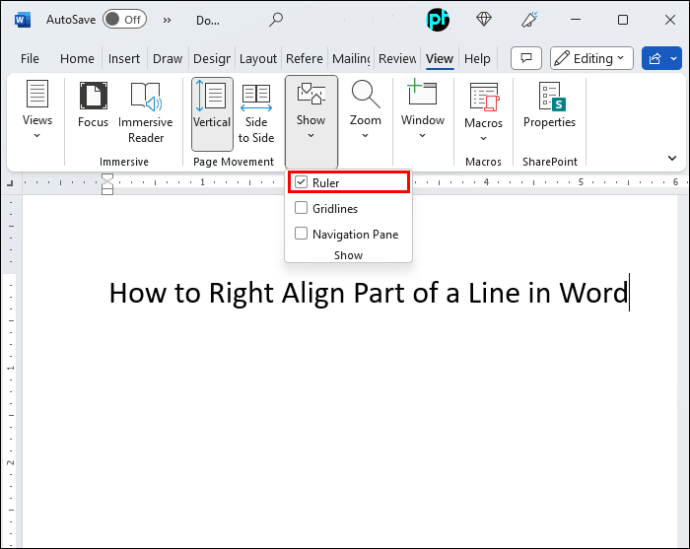
- Kairėje liniuotės pusėje raskite Tab simbolį – jis atrodys kaip beisbolo namų bazė arba raidė „L“.
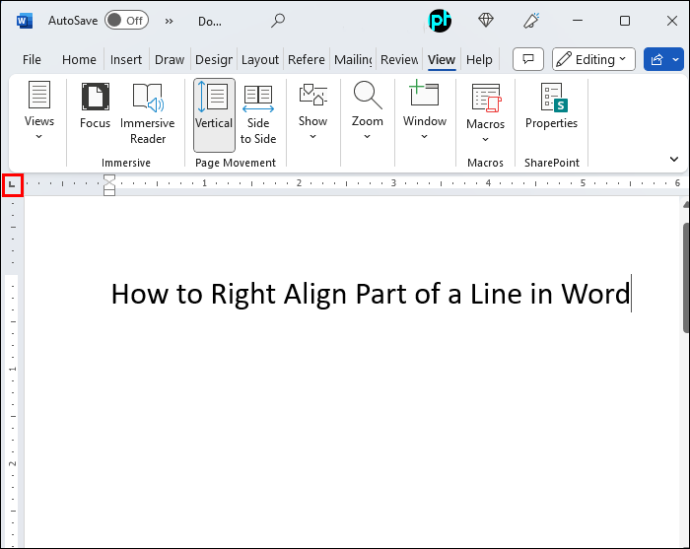
- Spustelėkite skirtuko simbolį, kol veidrodyje pamatysite tokią formą kaip raidė „L“. Tai yra dešinioji tabuliavimo stotelė.
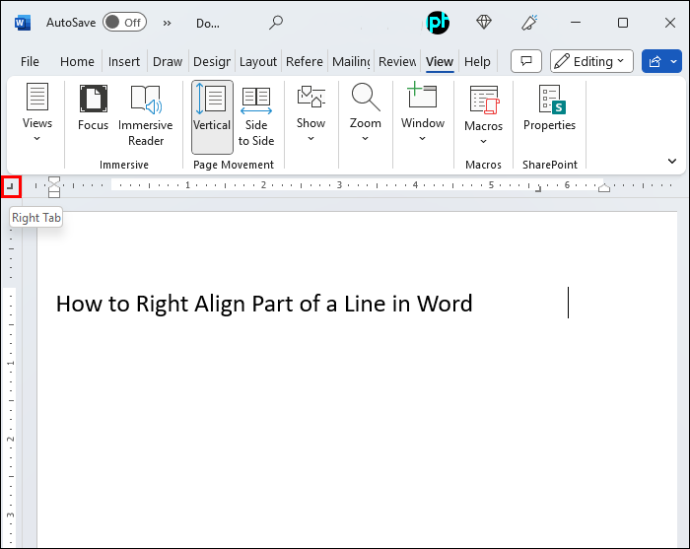
- Viršutinėje liniuotėje spustelėkite dešinįjį baltos dalies kraštą, kad įdėtumėte tabuliavimo stotelę.
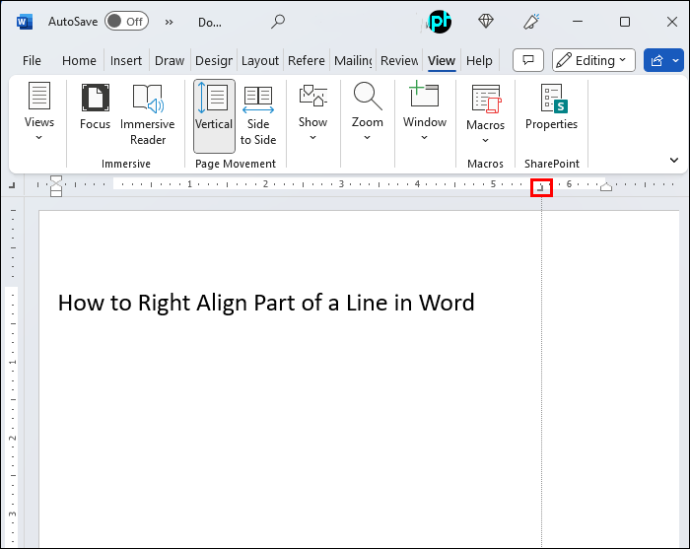
- Pradėkite rašyti, tada klaviatūroje paspauskite „Tab“. Žymeklis turi šokti į dešinę, o įvestas tekstas turi būti užpildytas iš dešinės į kairę.
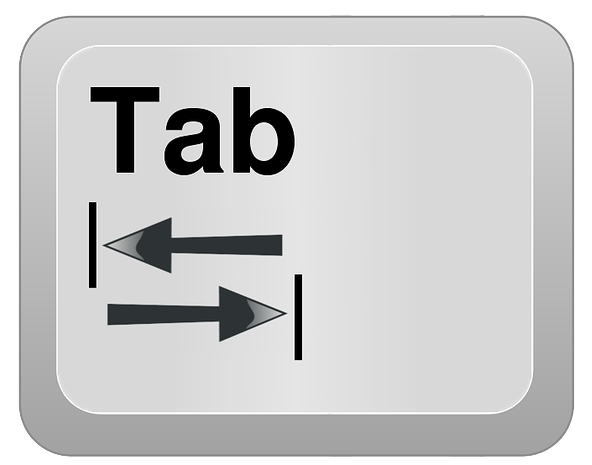
Skirtuko funkcijos nustatymas į dešinįjį lygiavimą
Arba galite nustatyti skirtukų lygiavimą per meniu. Šis metodas yra patogesnis, nes nereikia spustelėti tikslaus liniuotės taško, kaip ankstesnio metodo 3 veiksme.
kaip pakeisti savo vardą pūgoje
- Įsitikinkite, kad žinote dešinės paraštės padėtį savo dokumente. Tikslų skaičių galite pamatyti viršutinės liniuotės dešinėje. Jei liniuotės nėra, įjunkite ją eidami į „Rodinys“ ir pažymėdami laukelį šalia „Linuotė“.
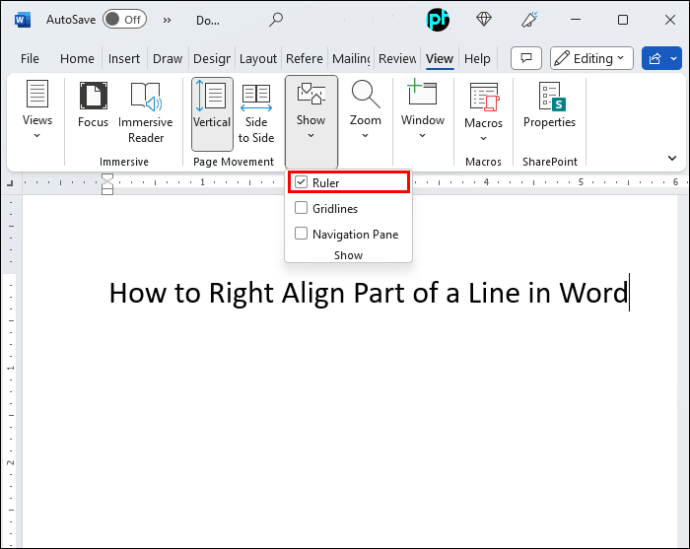
- Būdami tuščioje dokumento eilutėje, eikite į skirtuką „Pagrindinis“.
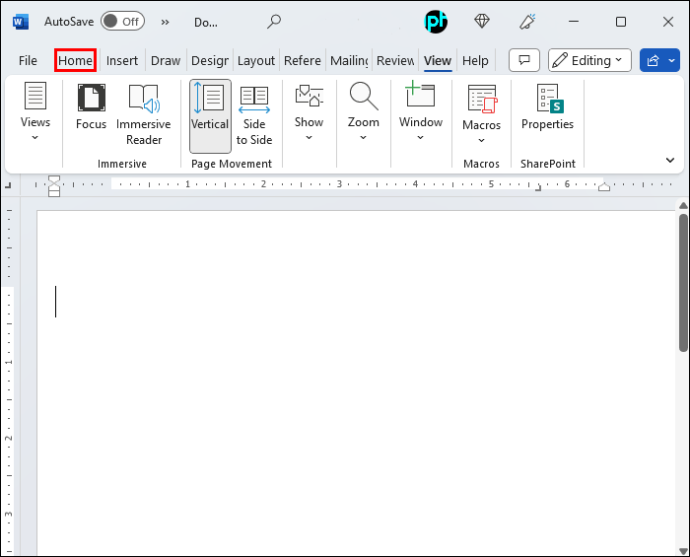
- Įeikite į meniu „Pastraipa“.
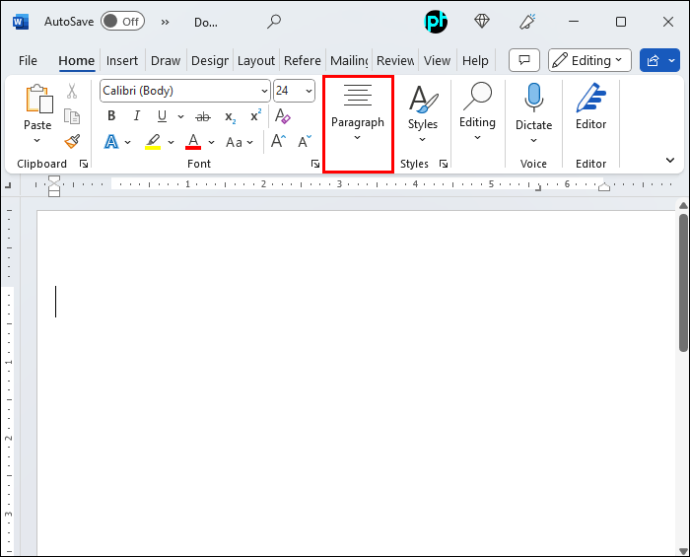
- Eikite į „Skirtukai“. Čia pamatysite keletą skirtukų tinkinimo parinkčių.
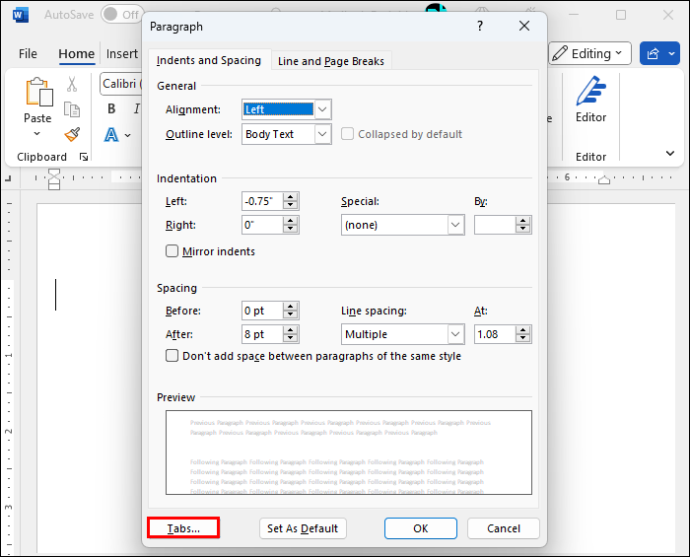
- Skiltyje „Tabulatoriaus padėtis“ įveskite tikslią dešinės paraštės vietos vertę, kurią prisiminėte atlikdami 1 veiksmą.
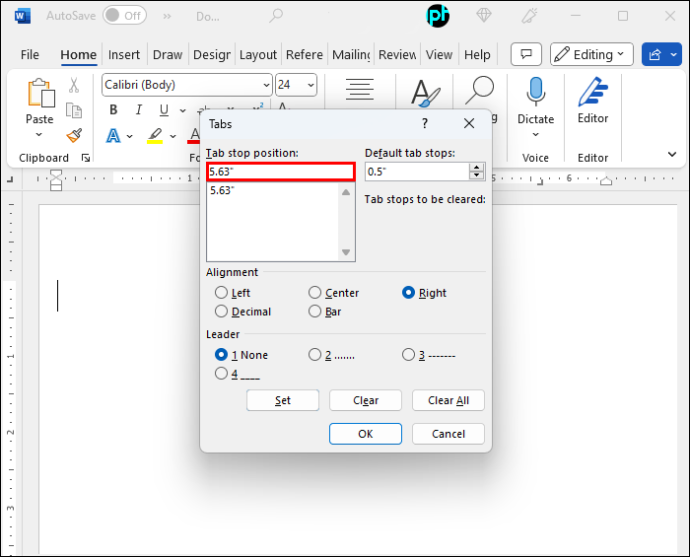
- Dalyje „Išlygiavimas“ pasirinkite „Dešinėn“, tada spustelėkite „Gerai“.
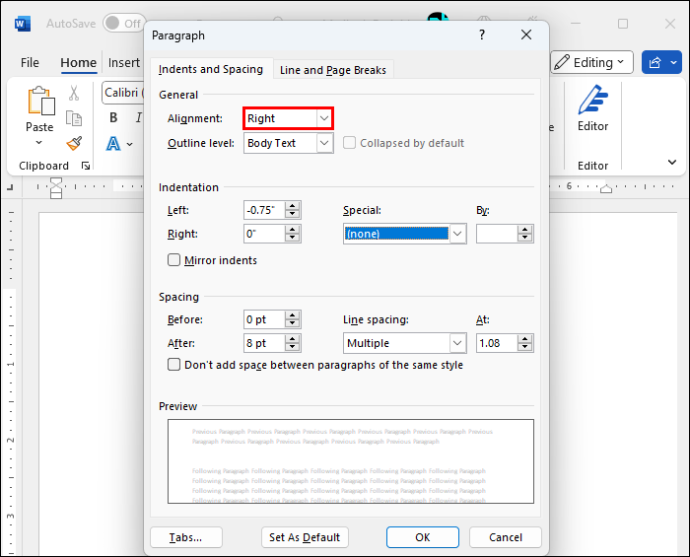
Paaiškinkime, kas čia atsitiko.
Įvesdami dešiniąją paraštės vietą, nustatėte, kad skirtukas automatiškai atsidurtų dešiniajame dokumento krašte. Tai reiškia, kad klaviatūroje paspaudus „Tab“, žymeklis peršoks į dešinę.
Pasirinkus lygiavimą į dešinę, tekstas bus pildomas iš dešinės į kairę. Atminkite, kad tikrasis tekstas „tekės“ teisingai, iš kairės į dešinę, t. y. jūsų raidės nebus rodomos atvirkštine tvarka.
Klaviatūros skirtukų ir tarpų naudojimas (ko nedaryti)
Šis metodas yra prastesnis už anksčiau aprašytus metodus, tačiau gali būti naudojamas kaip greitas vienkartinis ne tokio svarbaus dokumento pataisymas. Tačiau labai nerekomenduojame naudoti šio metodo verslo ar bet kokio kito oficialaus susirašinėjimo metu, nes tai atrodys neprofesionaliai.
- Pradėkite rašyti tekstą lygiuodami į kairę.
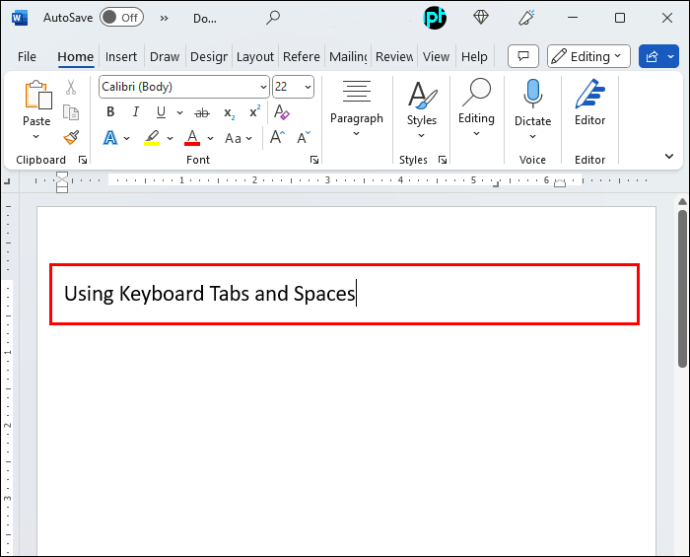
- Įveskite tekstą, kurį norite matyti dešinėje be papildomų veiksmų. Šiuo metu tai atrodys kaip eilinis linijos tęsinys.
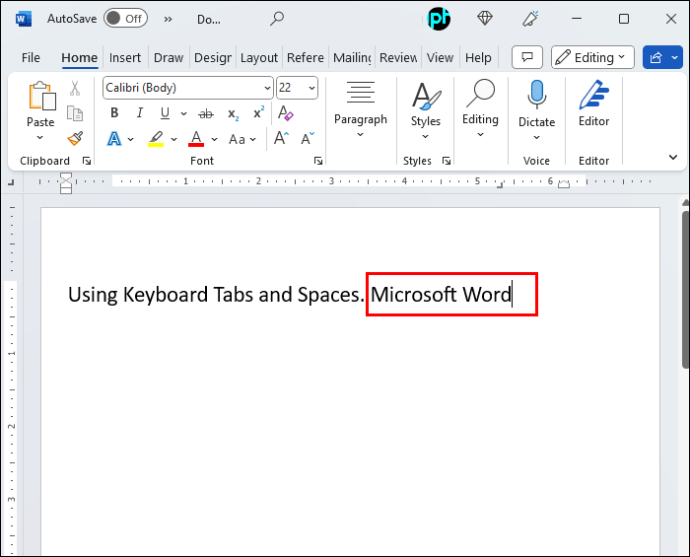
- Padėkite žymeklį prieš pirmąją teksto dalies, kurią norite perkelti į dešinę, raidę.
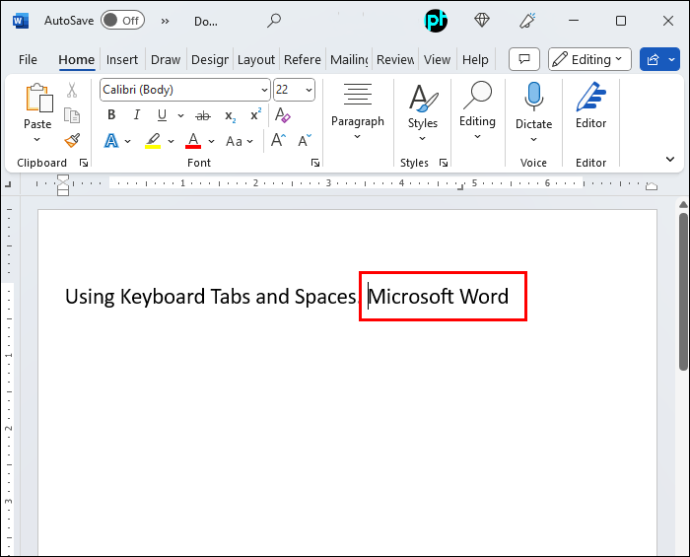
- Klaviatūroje paspauskite „Tab“. Jums gali tekti pakartoti šį veiksmą keletą kartų, kol paskutinė raidė bus kuo arčiau dešinės paraštės.
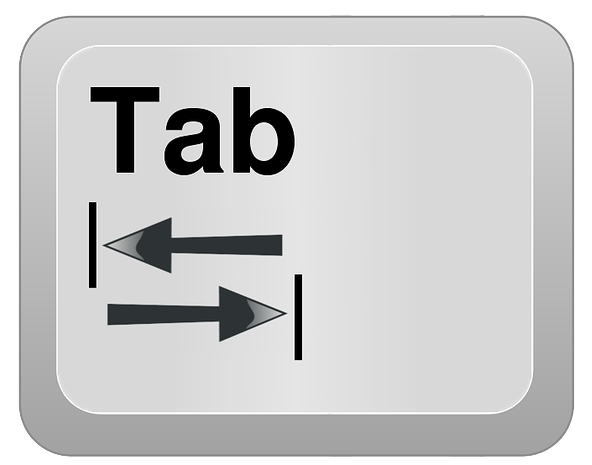
- „Tab“ klavišo naudojimas greičiausiai nesuteiks idealios padėties. Tiksliai sureguliuokite teksto lygiavimą naudodami tarpo klavišą.

Jei dokumente dažnai reikia lygiuoti tekstą dvigubai, šis metodas greitai vargins. Be to, tai gali sukelti nereikalingų komplikacijų. Pavyzdžiui, jei norite redaguoti eilutę, tikėtina, kad tekstas bus iškreiptas, kai įvesite arba ištrinsite žodžius ar net simbolius.
Tačiau svarbiausia, kad šis metodas pasens, kai tik žinosite, kaip tinkamai suderinti du kartus. Štai kodėl visada turėtumėte naudoti anksčiau aprašytus metodus, o ne šį.
Kitos „Word“ skirtukų parinktys
Be lygiavimo į dešinę, galite naudoti skirtukų funkciją, norėdami skirtingai išdėstyti ir lygiuoti tekstą toje pačioje eilutėje. Skirtukų parinktys apima:
- Kairė
- centras
- Teisingai
- Dešimtainė
- Baras
Pirmieji trys variantai atlieka panašias funkcijas, kurių prasmė matyti iš pavadinimo. Dešimtainė parinktis skiriasi, nes ji skirta skaičių lygiavimui.
sustabdyti „spotify“ atidarymą paleidimo languose
Jei reikia parašyti eilučių, kuriose yra skaičiai su dešimtainiais taškais, seriją, pasirinkus skirtuką „Dešimtainis“, tie taškai bus sulygiuoti. Lygiavimo nustatymas bus taikomas neatsižvelgiant į tai, kokie dideli yra skaičiai. Pavyzdžiui, jei vienoje eilutėje rašote „120,5“, o kitoje – „3,4“, „.5“ ir „.4“ bus puikiai suderinti.
Galiausiai, skirtuko stotelė „Juosta“ visiškai nesusijusi su teksto padėties nustatymu. Vietoj to, ši funkcija sukurs vertikalią juostą, kai ją pasirinksite ir spustelėsite liniuotę. Atminkite, kad įterpta juosta yra tikras simbolis, kuris bus rodomas spausdinant.
Spustelėjus skirtuko piktogramą bus parodytos dar dvi parinktys, kurios neturi įtakos skirtukams. Vietoj to, šios funkcijos nurodo eilutės įtrauką.
Pirma, turite pirmosios eilutės įtrauką. Ši parinktis pavaizduota į viršų nukreipta beisbolo namų bazės piktograma. Kai nustatote žymeklį tam tikroje eilutėje ir pasirenkate pirmosios eilutės įtrauką, pirmoji visos pastraipos eilutė prasidės jūsų pasirinktoje liniuotės vietoje.
Antra, yra „Hanging Indent“ parinktis, rodoma kaip žemyn nukreipta beisbolo bazė. Ši parinktis nustatys likusios pastraipos įtrauką. Tačiau pirmoji eilutė nebus paveikta, nes joje yra specialus įtraukos įrankis.
Norėdami užbaigti šį skyrių, pažvelkime į kitą svarbų veiksmą: tabuliavimo stotelių pašalinimą iš „Word“ dokumento. Laimei, tai labai lengva atlikti.
Jei netyčia įdėjote tabuliavimo tašką arba nusprendėte, kad jums nebereikia kito lygiavimo, galite pašalinti stabdiklį nuo liniuotės trimis paprastais veiksmais:
- Kairiuoju pelės klavišu spustelėkite ir palaikykite tabuliatorių.
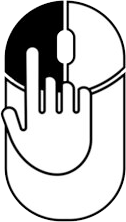
- Laikydami kairįjį mygtuką, perkelkite pelę po liniuote ir palaukite, kol tabuliavimo ženklas taps pilkas.
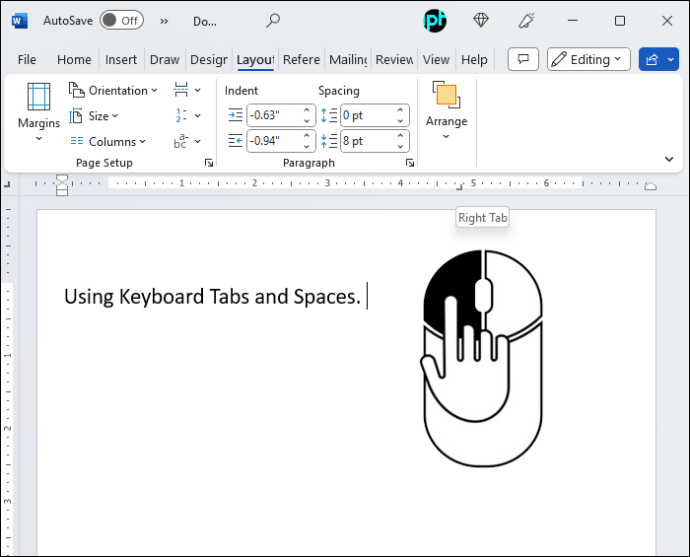
- Atleiskite mygtuką.
Tapkite „Word“ teksto lygiavimo meistru
Turint visas MS Word teikiamas formatavimo parinktis, būtų gaila nenaudoti tokių naudingų įrankių kaip tabuliavimo stotelės. Dabar, kai žinote, kaip iš dalies sulygiuoti teksto eilutes, jūsų dokumentai atrodys daug tvarkingiau ir profesionaliau.
Ar pavyko „Word“ iš dalies sulygiuoti eilutę dešinėje pusėje? Ar išbandėte kitas tabuliavimo parinktis? Praneškite mums toliau pateiktuose komentaruose.


![Jūsų „OneDrive“ aplanko negalima sukurti pasirinktoje vietoje [Pataisyti]](https://www.macspots.com/img/windows-10/36/your-onedrive-folder-can-t-be-created-location-you-selected.jpg)






